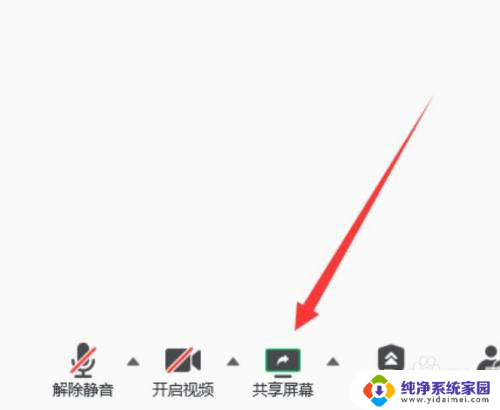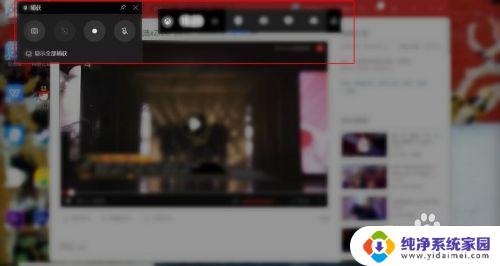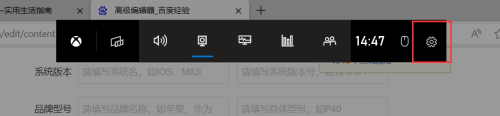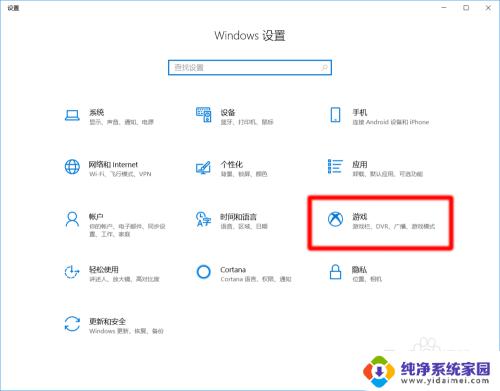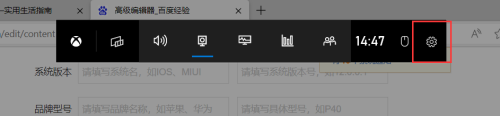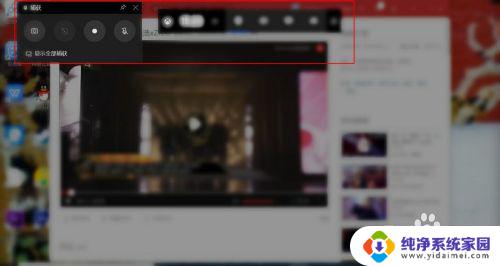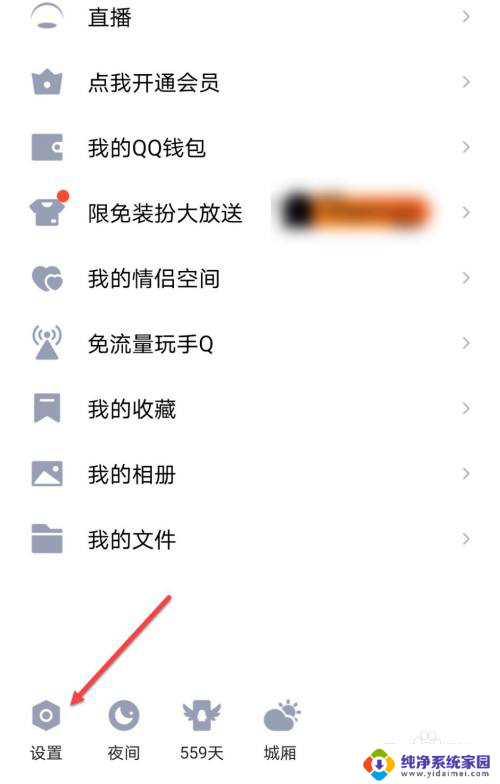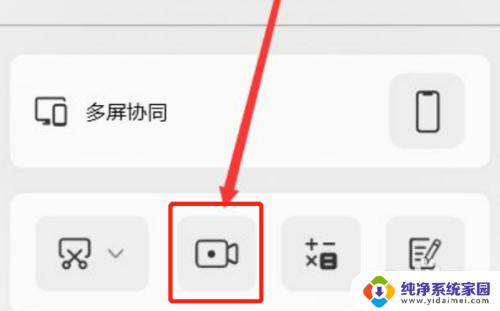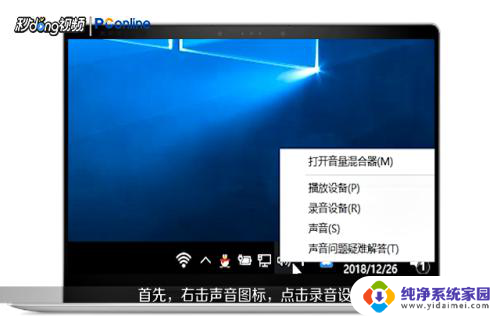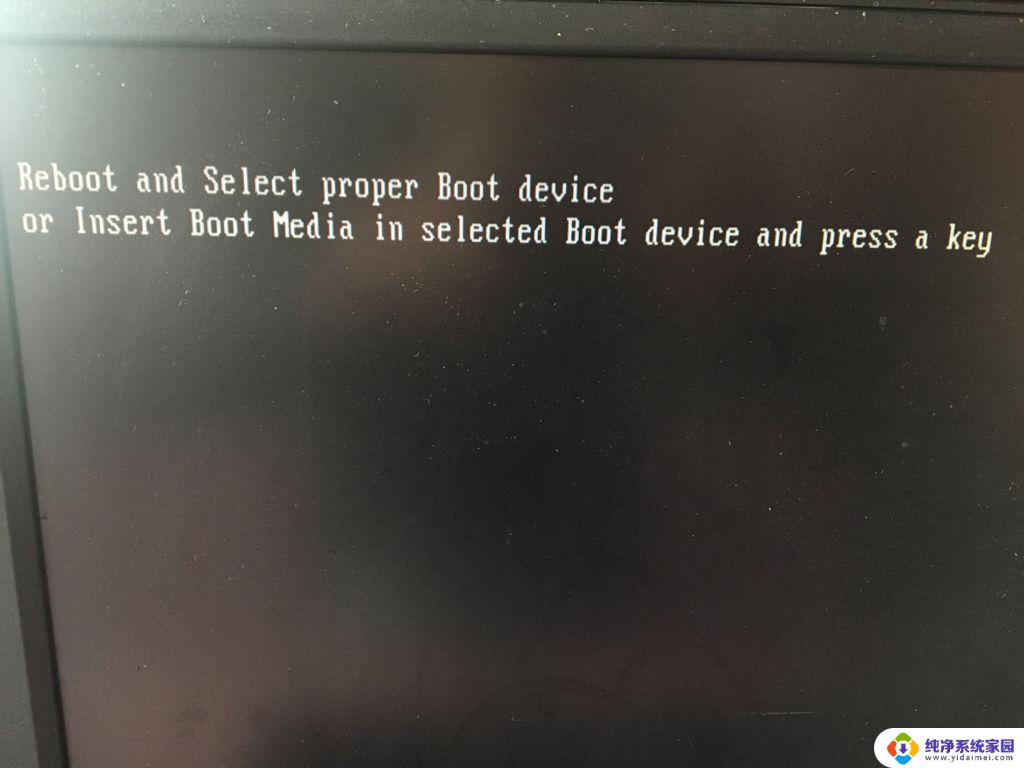怎么电脑录屏有声音 电脑录屏幕视频带声音教程
更新时间:2024-04-30 13:48:05作者:yang
在日常工作和学习中,我们经常需要录制电脑屏幕视频来展示操作步骤或制作教程,而其中一个重要的要素就是录制视频时要有声音。如何在电脑上录制屏幕视频并且带有声音呢?在本篇文章中我们将分享一些简单的方法和教程来帮助您实现这个目标。无论是想要录制游戏操作视频,还是制作教学课件,都可以通过以下方法轻松实现电脑录屏带声音的效果。
具体方法:
1.首先打开需要录制的界面之后Win+G打开录制程序。
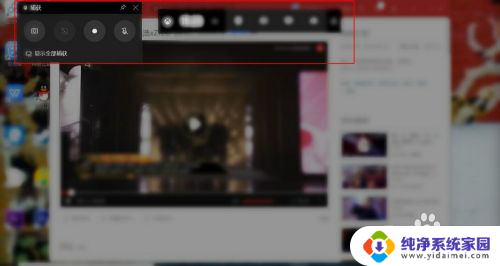
2.然后也可以在下端搜索G点击打开录制程序。
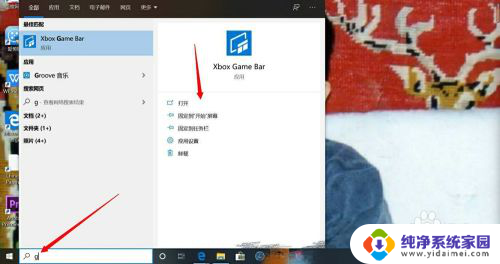
3.之后点击录制,就可以开始录制屏幕操作视频了。
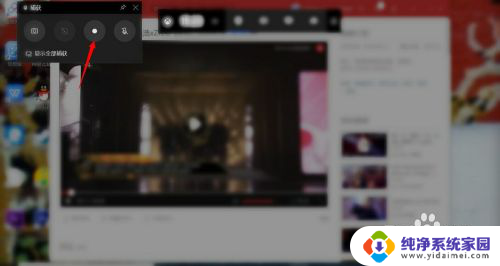
4.接下来录制完成点击停止录制就会自动保存视频。
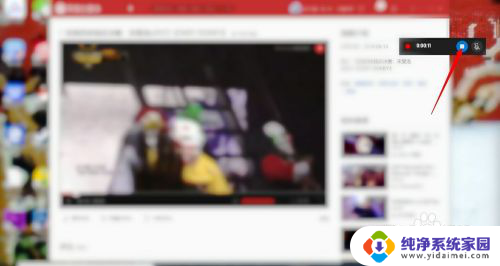
5.然后再次打开录制程序,点击“显示全部捕获”。
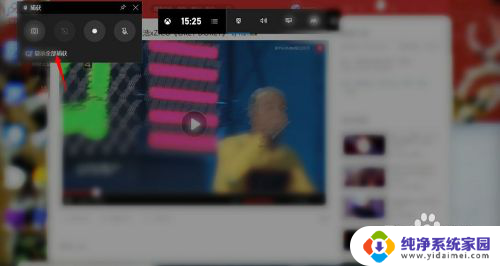
6.之后可以找到录制完成的视频,打开所在的文件夹或者删除。
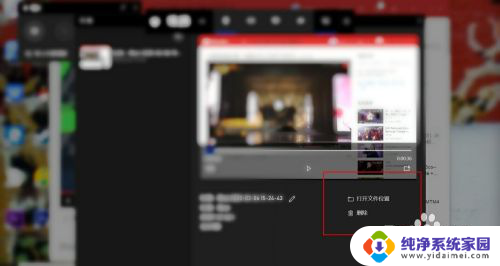
7.最后提示录制设置可以点击设置进行设置以及不可以在桌面开始录屏。
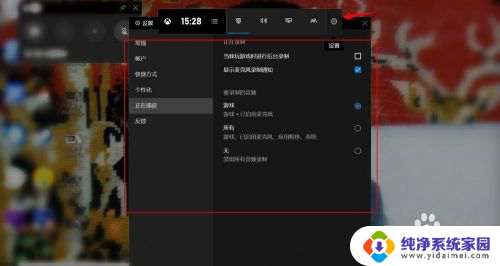
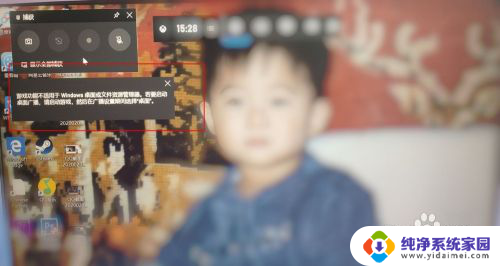
以上就是如何电脑录屏有声音的全部内容,如果您遇到这种情况,可以尝试根据本文的方法解决,希望对大家有所帮助。